vncviewer给用户提供了远程控制的功能,简单易懂的使用模式,帮助用户去访问liaux计算机或者是windows,辅助用户远程的情况下,也能查看计算机的桌面,能够灵活地控制键盘和鼠标,帮助用户快速的去解决电脑中遇到的故障,还能进行系统的调试,将语言设置成中文模式,操作上会更加的得心应手。
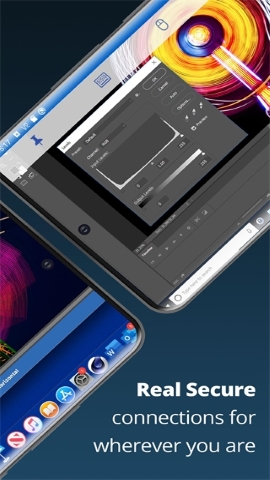
vnc viewer怎么用
1、打开vnc viewer点击右下角的 + 加号。
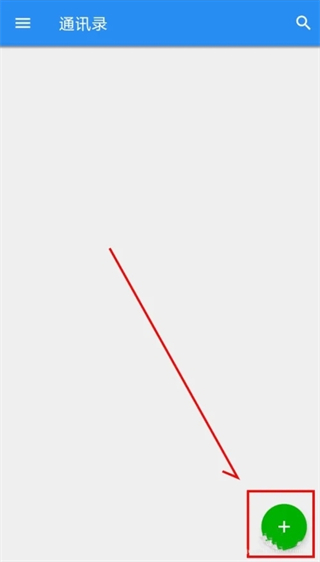
2、填写新连接的地址端口。
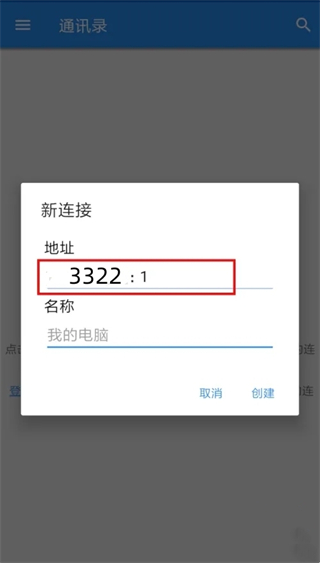
3、窗口中会多出一个连接,我们点击它进行连接。
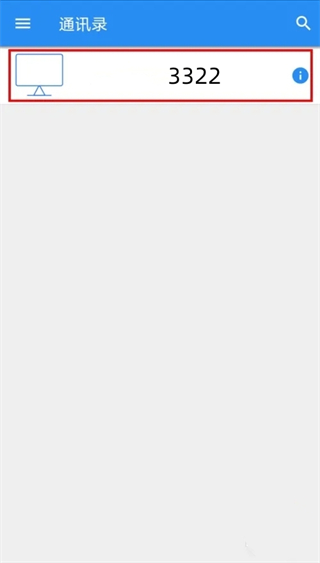
4、提示未加密连接,我们选择好的。
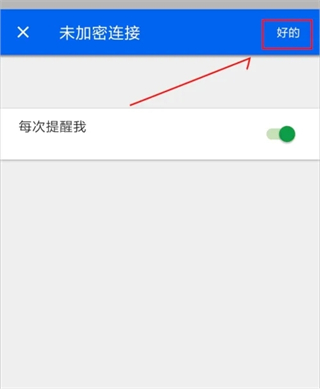
5、接着会提示输入连接vnc的密码,然后继续。
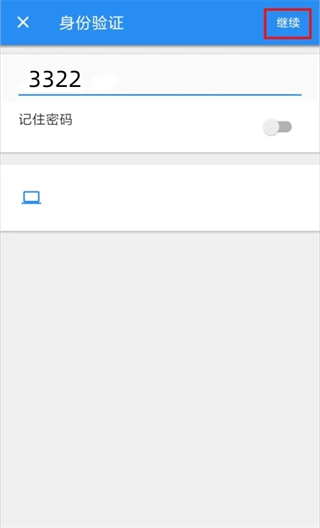
6、现在我们就可以连接远程的vnc桌面了,手指划动可以移动鼠标,点击两下是双击打开。
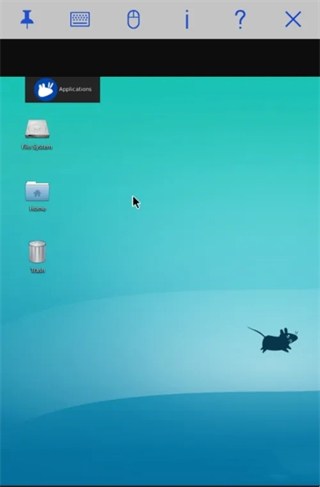
vncviewer常见问题有哪些?
vncviewer怎么退出全屏模式?
双击Win键(即键盘左下角的Windows图标键,位于Ctrl键旁边)。这将显示Windows任务栏,你可以在任务栏上找到VNC Viewer的图标,右键点击该图标,从弹出的菜单中取消勾选“全屏”选项以退出全屏。
Ctrl+双击Esc键:这种方法在某些情况下也可能有效,但不如双击Win键直观。
Win+D:这个快捷键组合用于显示桌面,虽然不会直接退出VNC Viewer的全屏模式,但可以帮助你快速切换到桌面,从而间接地“退出”全屏状态。
F8键:在某些版本的VNC Viewer中,按下F8键可能会弹出一个菜单,其中包含全屏选项,你可以通过取消勾选该选项来退出全屏。
《vncviewer》软件优势:
1.软件的兼容性能非常的强大,跨平台的时候也可以直接操作和使用。
2.还给用户提供了开源代码,任何用户都可以改进。
3.也能优化系统的速度,更加的安全高效和快速。
4.显示的还有详细的使用说明和教程,供用户直接参考。
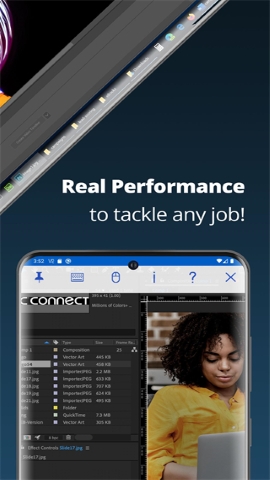
《vncviewer》软件亮点:
1.点击加号就可以连接新的地址和单号,节省更多的步骤和流程。
2.还要选择加密连接模式,保护了用户的隐私。
3.拥有了这款软件,可以让用户享受云服务,轻松就能连接和管理桌面。
4.在不同的设备上面登录软件,都会进行数据的备份。
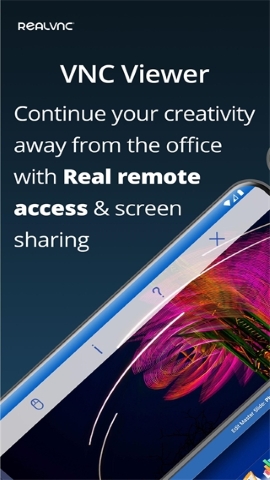
《vncviewer》软件测评:
为了更好的操控鼠标和键盘,需要打开蓝牙模式,所有的功能不会出现付费,用户可以绝对的放心,同时也能订阅功能,提高了用户的操作效率和速度。





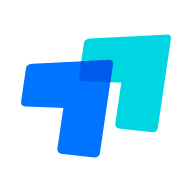
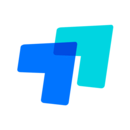


 手机清理加速管家
手机清理加速管家  抖快清理大师
抖快清理大师  一键换机助手
一键换机助手  全能王录屏
全能王录屏  360帐号卫士
360帐号卫士  核桃清理
核桃清理  电量充满闹钟
电量充满闹钟  云工具
云工具  换机搬家
换机搬家 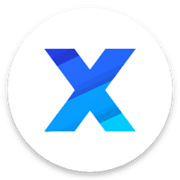 x浏览器旧版本v3.6.0
x浏览器旧版本v3.6.0  飞觅浏览器最新版本
飞觅浏览器最新版本 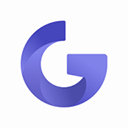 乐感浏览器旧版
乐感浏览器旧版 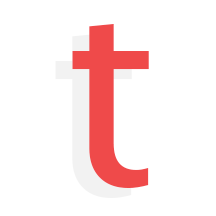 套路键盘app最新版
套路键盘app最新版 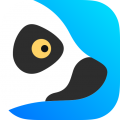 狐猴浏览器 (Lemur Browser)
狐猴浏览器 (Lemur Browser) 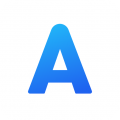 Alook浏览器安卓版
Alook浏览器安卓版 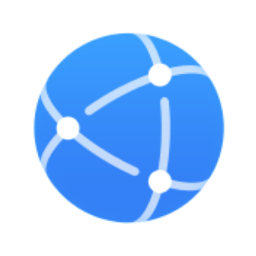 华为浏览器
华为浏览器  百度大字版
百度大字版  百度关怀版
百度关怀版  摇摇壁纸
摇摇壁纸  国家反诈中心
国家反诈中心  北辞弱网2024
北辞弱网2024  华为神农中医大脑免费版
华为神农中医大脑免费版  抖音商城
抖音商城  3D速写模型
3D速写模型  QNET 弱网
QNET 弱网  ABC英语角天天背单词
ABC英语角天天背单词  黏土滤镜相机
黏土滤镜相机 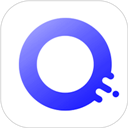 易搜浏览器2.2最新版本
易搜浏览器2.2最新版本  可拓浏览器
可拓浏览器  沙发管家车载版app
沙发管家车载版app 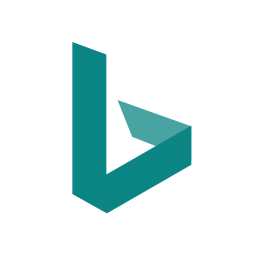 必应bing国际版
必应bing国际版 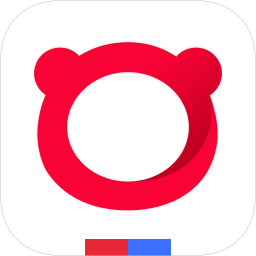 百度浏览器最新2024版
百度浏览器最新2024版 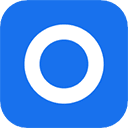 万能浏览器
万能浏览器 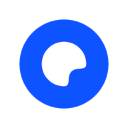 夸克浏览器海外版
夸克浏览器海外版  酷酷跑最新版2024
酷酷跑最新版2024 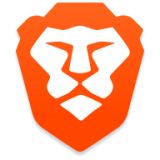 Brave浏览器
Brave浏览器 